Ekologické nastavenia
Toto nastavenie vám umožňuje používať automatickú obojstrannú tlač ako predvolenú možnosť, aby ste šetrili papierom, a automaticky zapínať a vypínať tlačiareň, aby ste šetrili elektrickou energiou.
Používanie obojstrannej tlače
Ak chcete používať obojstrannú tlač, postupujte nasledujúcim spôsobom.
-
Na obrazovke DOMOV vyberte položku
 Nastavenie (Setup).
Nastavenie (Setup). -
Vyberte položku
 Nastavenia (Settings).
Nastavenia (Settings). -
Vyberte položku
 Ekologické (ECO).
Ekologické (ECO). -
Vyberte položku Nastavenie obojstrannej tlače (Two-sided printing setting).
-
V prípade potreby zadajte nastavenia.
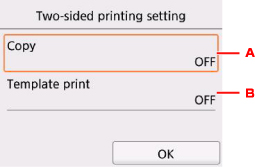
-
Vyberte obojstranné kopírovanie ako predvolenú možnosť.
-
Vyberte obojstrannú tlač šablón na tlačiarni ako predvolenú možnosť.
 Poznámka
Poznámka-
Keď je vybratá obojstranná tlač, ikona
 sa zobrazí na položkách nastavenia obojstrannej tlače na všetkých obrazovkách nastavenia tlače.
sa zobrazí na položkách nastavenia obojstrannej tlače na všetkých obrazovkách nastavenia tlače.
-
Používanie funkcie na šetrenie elektrickej energie
Ak chcete používať funkciu na šetrenie elektrickej energie, postupujte nasledujúcim spôsobom.
-
Na obrazovke DOMOV vyberte položku
 Nastavenie (Setup).
Nastavenie (Setup). -
Vyberte položku
 Nastavenia (Settings).
Nastavenia (Settings). -
Vyberte položku
 Ekologické (ECO).
Ekologické (ECO). -
Vyberte položku Nastavenia úspory energie (Energy saving settings).
-
Prečítajte si pokyny na obrazovke a zvoľte možnosť Ďalej (Next).
-
V prípade potreby zadajte nastavenia.
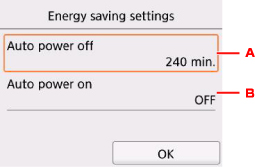
-
Slúži na spresnenie času, kedy sa má tlačiareň automaticky vypnúť, ak nevykonáva žiadnu činnosť, alebo sa do tlačiarne neodoslali žiadne údaje určené na tlač.
-
Zvolením možnosti ZAP. (ON) povolíte tlačiarni automatické zapnutie pri príkaze na skenovanie z počítača, alebo pri odoslaní údajov určených na tlač do tlačiarne.
 Poznámka
Poznámka-
Ak sa toto nastavenie zmení, môže sa zvýšiť spotreba energie.
-

